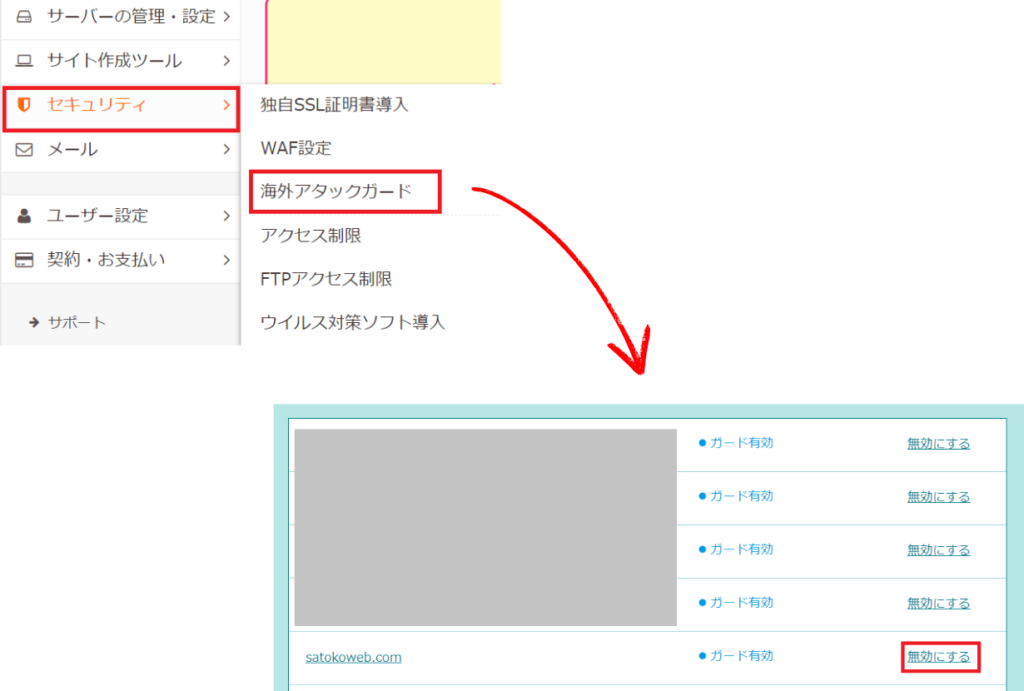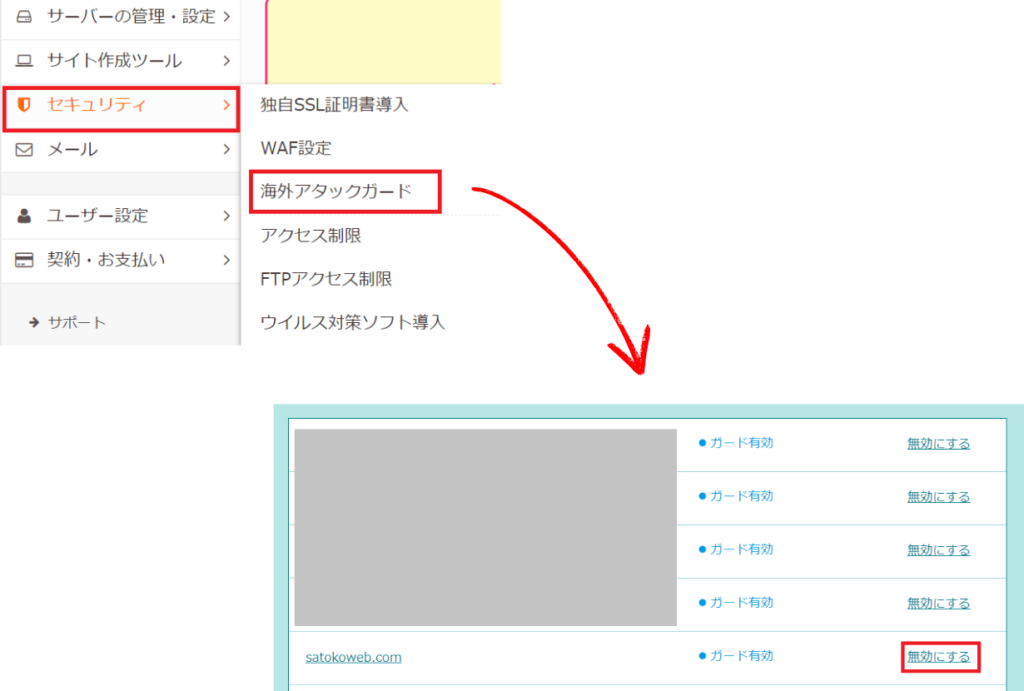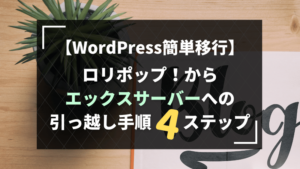【5分で解決!】ワードプレスで「403エラーメッセージ」が出て保存できないときの対処法

 初心者さん
初心者さんワードプレスで403エラーが出て保存できない!どうすればいいの?
こんな悩みはありませんか?
私も少し前にワードプレスでブログを更新中に403エラーが出てしまい、かなり焦りました。
修正後に保存しようと思ったら、403エラーで保存できませんでした。
その時にいろいろ調べて対処法を見つけたので、今回はワードプレスで「403エラー」が出て保存できない場合の対処法を紹介します。
5分でできるとっても簡単な方法なので、「403エラーってなに?どう対処すればいいの?」という人はぜひ参考にしてください。


海外在住の40代・男児2人のママ
40代で未経験からWebライターに挑戦。回り道をしてようやく自分のペースで働けるライティング力を手に入れる
Webライター×ワードプレスブログでお金&自由な時間を手に入れる情報を発信中
ワードプレスで「403エラーメッセージ」が出た!
ワードプレスの更新時に「403エラーメッセージ」が出ることがあります。
403エラーが出ると、保存できなくなってしまいます。
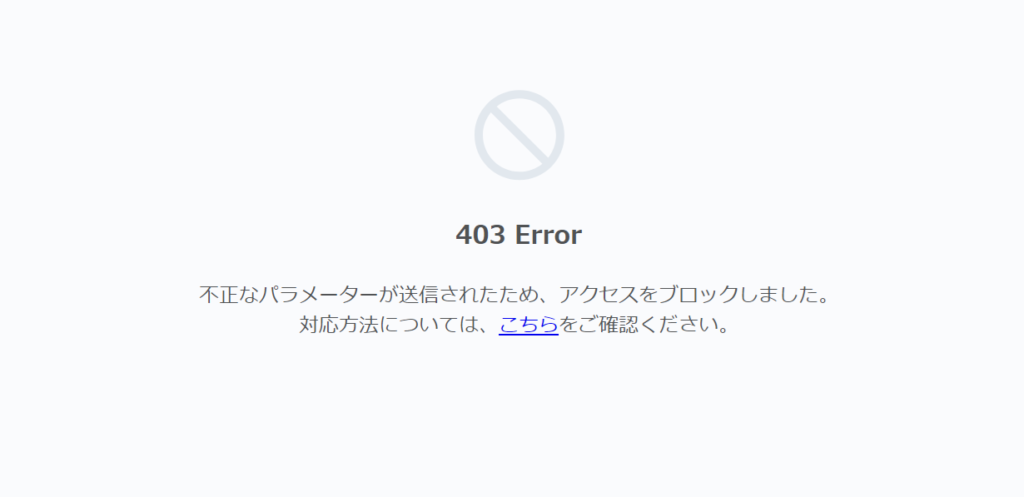
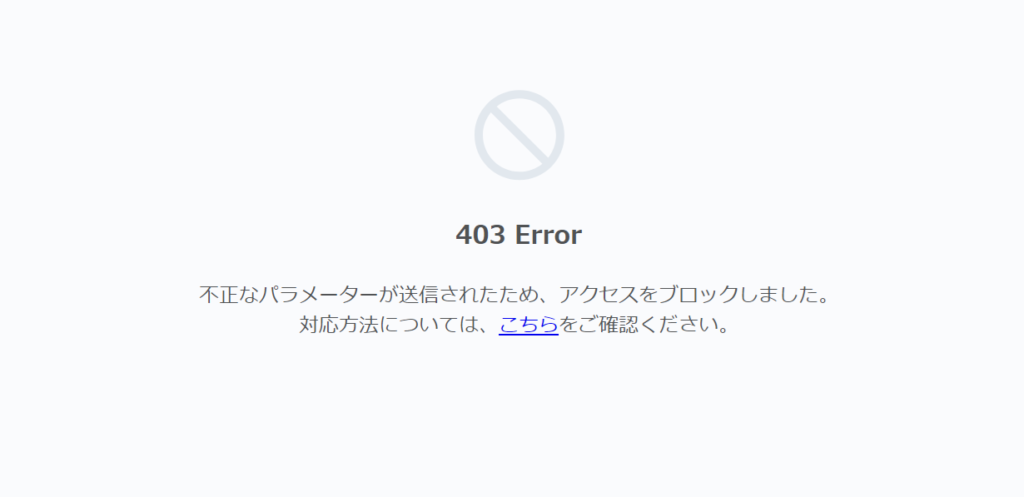
「アクセスをブロック」と言われると、とっても焦りますよね。
403エラーが出るのは、あなたのパソコンからのアクセスがサーバー側で「不正アクセス」と認識されてしまったということ。
サーバーで設定しているセキュリティ機能が働き、アクセスがブロックされてしまった可能性が高いです。
私は海外在住なので、VPNなどを使って日本のIPからアクセスしていても403エラーが出ることがときどきあります。
海外からアクセスしている場合、とくに403エラーが出てしまうことが多そう‥‥。
403エラーメッセージが出てしまったときの対処法|サーバー会社ごとに紹介
403エラーがでてしまった場合、サーバーの「WAF設定を無効」にすると解決することが多いです。
私も403エラーが出るたびにWAF設定を無効にして解決しているので、ここではWAF設定方法をサーバーごとに紹介していきます。
- ロリポップの場合
- Xサーバーの場合
- ConoHa Wingの場合
ロリポップの場合
ロリポップのWAF設定方法はこちら。
まずはロリポップのサイトへログインしましょう。
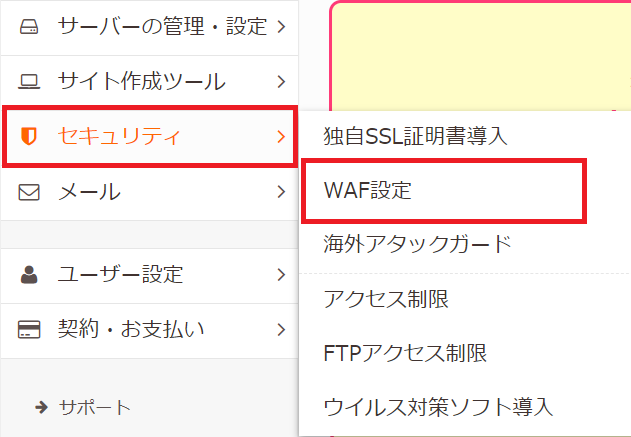
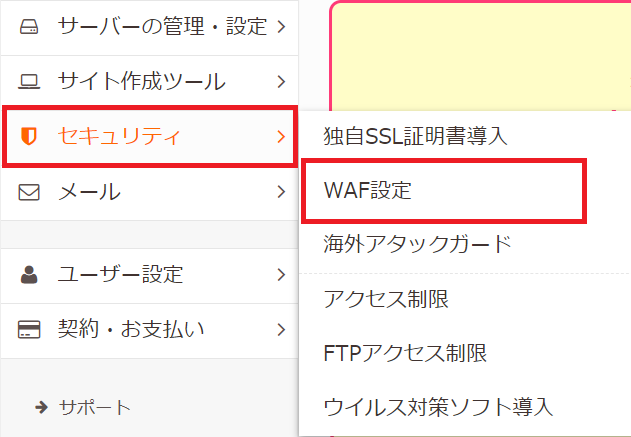
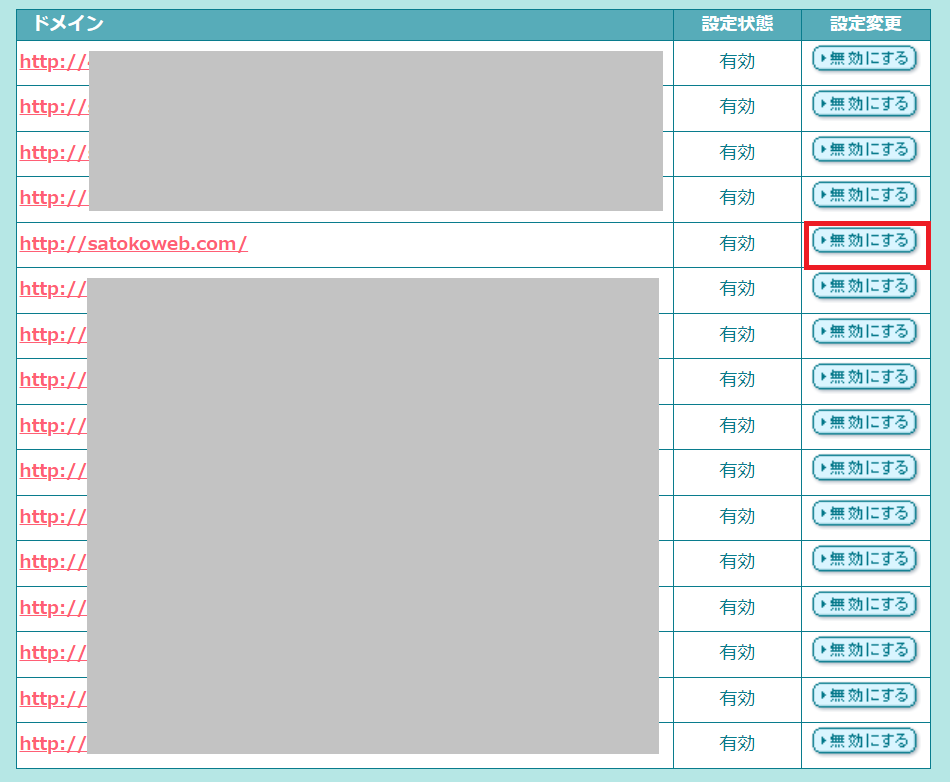
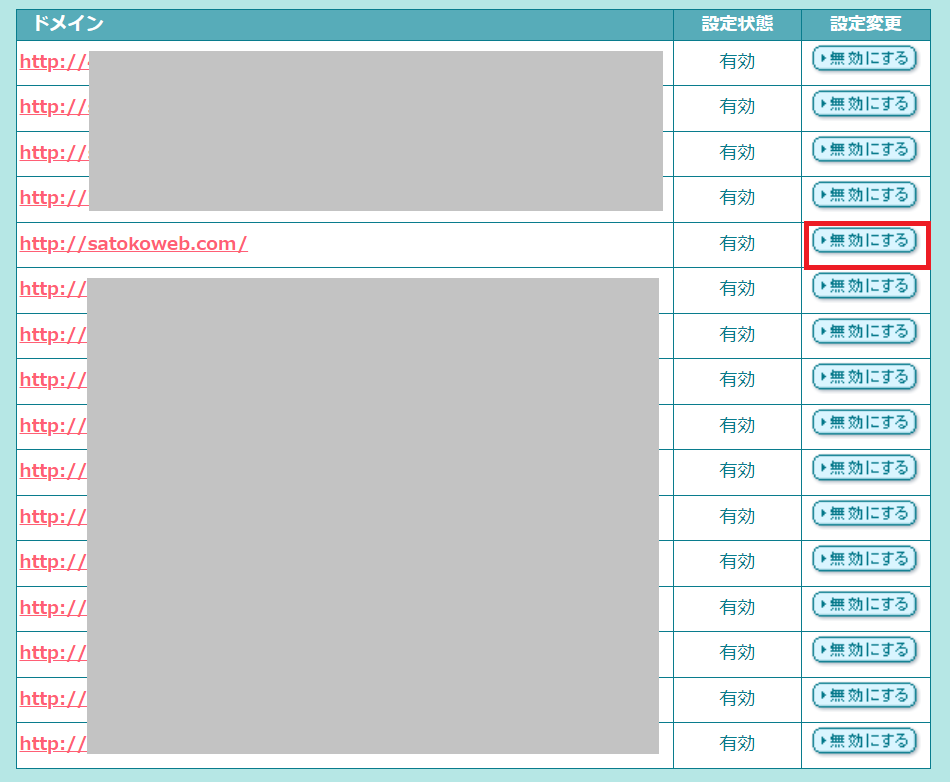
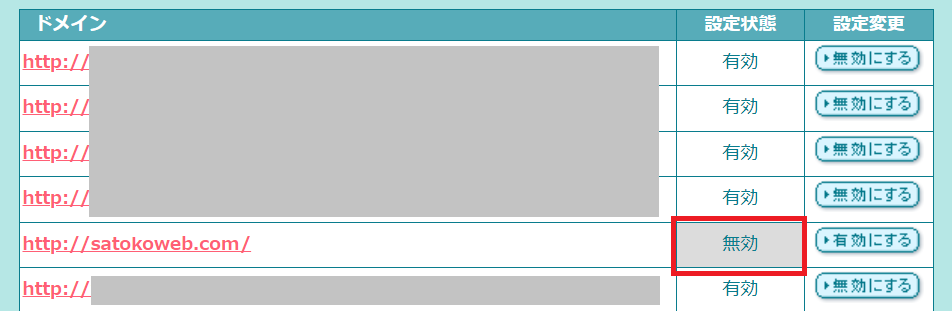
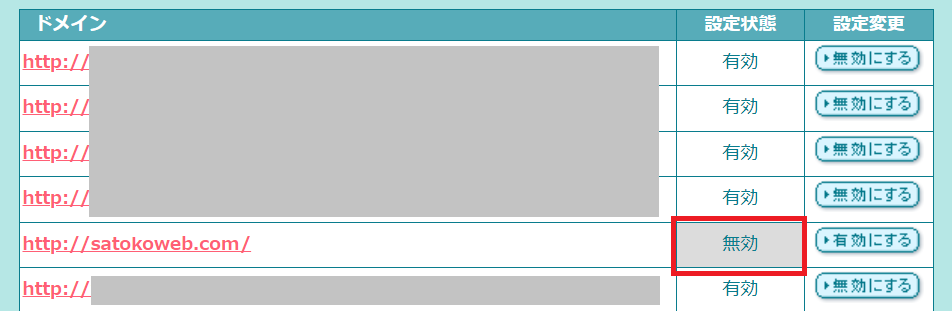
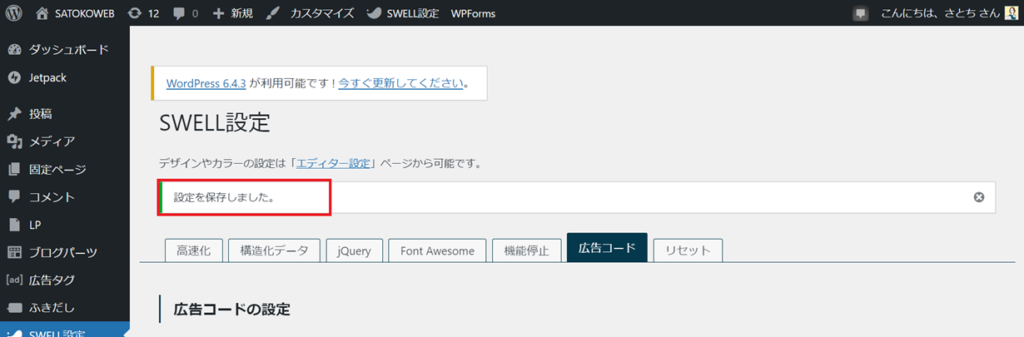
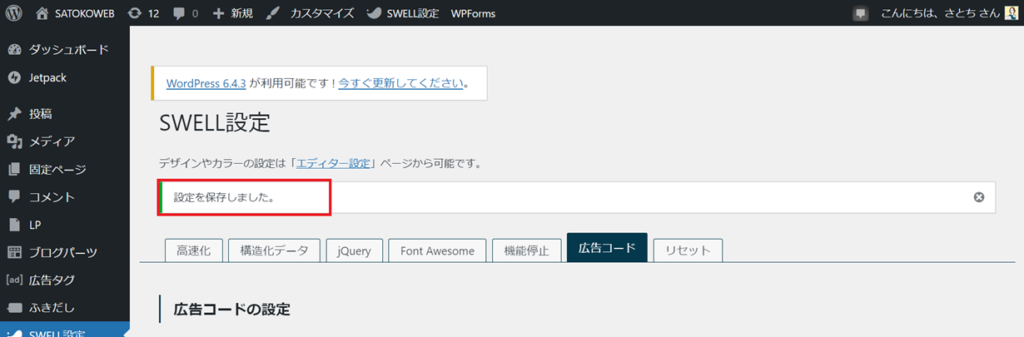
Xサーバーの場合
サーバーパネル内のWAF設定をクリック
ConoHa Wingの場合
ワードプレスで403メッセージが出たらWAF設定を変更しよう
ワードプレスで403エラーメッセージが出て保存できない場合は、WAF設定を無効にしてみましょう。
設定変更後、5分くらい待てば保存できるようになりますよ。
保存したあとは、WAF設定を有効に戻すのを忘れずに!
海外在住者でWAF設定を変更しても保存できない場合は、海外アクセスの制限がかかっていないか確認してみましょう。
海外からのアクセスをブロックする設定になっている場合は、海外アクセスの制限を解除すると保存できる場合がありますよ!
ロリポップの場合「海外アタックガード」というアクセス制限があるので、これを無効にすると保存できるかも!↓↓